졸업 사진에서 워터마크를 제거하는 가장 좋은 방법 4가지
졸업은 사람이 경험할 수 있는 가장 잊을 수 없는 사건 중 하나입니다. 그것은 잠 못 이루는 밤을 보낸 후의 힘든 일과 잠을 깨기 위해 끝없는 커피 한 모금의 결과입니다. 다시 말해서, 당신의 노력은 졸업할 때 보상을 받습니다. 물론, 당신은 당신의 인생에서 이 특별한 사건의 기억을 포착해야 합니다. 그래서 사진을 찍고 편집했습니다.
문제는 일부 사진 편집자가 편집한 사진에 워터마크를 남깁니다. 결과적으로 온라인에 게시하거나 친구 및 가족과 공유하는 것을 주저합니다. 걱정마! 이 게시물에서는 4가지 방법을 찾는 방법을 배웁니다. 졸업 사진에서 워터마크 제거. 데스크탑, 온라인 및 핸드헬드 장치를 위한 솔루션을 찾을 수 있습니다. 자세히 알아보려면 계속 읽으십시오.
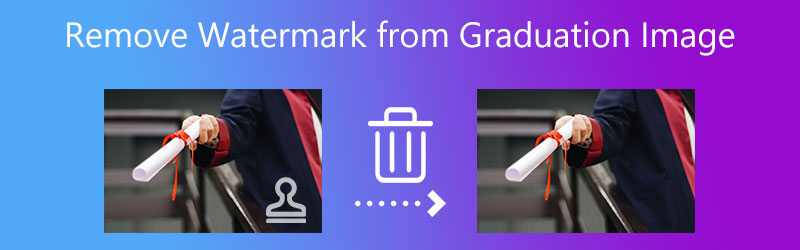

1부. 졸업 사진에서 워터마크를 제거하는 방법
졸업 사진이나 사진에서 워터마크를 제거하는 것은 어려울 수 있습니다. 하지만 함께 무료 워터마크 제거 온라인. 이 도구는 간소화된 브라우저와 잘 작동하는 온라인 프로그램으로 컴퓨터에서 사용 가능한 모든 브라우저를 사용할 수 있습니다. 게다가 업로드 횟수와 미디어 크기를 제한하지 않고 거의 모든 이미지 형식을 로드할 수 있습니다.
또한 이 도구는 다각형, 올가미 및 브러시를 포함한 다양한 선택 도구를 제공합니다. 이를 사용하면 배경이 복잡한 사진도 제거할 수 있습니다. 그 외에도 프로그램에는 자르기 도구가 주입되어 있습니다. 이렇게 하면 사진 모서리에 있는 워터마크를 쉽게 제거할 수 있습니다. 즉, 정적 또는 동적 워터마크를 추적할 필요가 없습니다. 졸업 사진에서 워터마크를 제거하는 방법을 배우려면 아래 튜토리얼을 참조하십시오.
1단계. 온라인 도구에 액세스
컴퓨터의 브라우저를 사용하여 온라인 도구에 액세스하여 시작하십시오. 웹 브라우저를 열고 주소 표시줄에 도구의 링크를 입력한 다음 시작하다 프로그램의 메인 페이지로 이동합니다.
2단계. 이미지 파일 가져오기
이제, 당신은 볼 것입니다 이미지 업로드 버튼을 클릭합니다. 그것을 클릭하면 장치의 폴더가 나타납니다. 그런 다음 파일을 탐색하고 업로드할 졸업 사진을 두 번 클릭합니다.
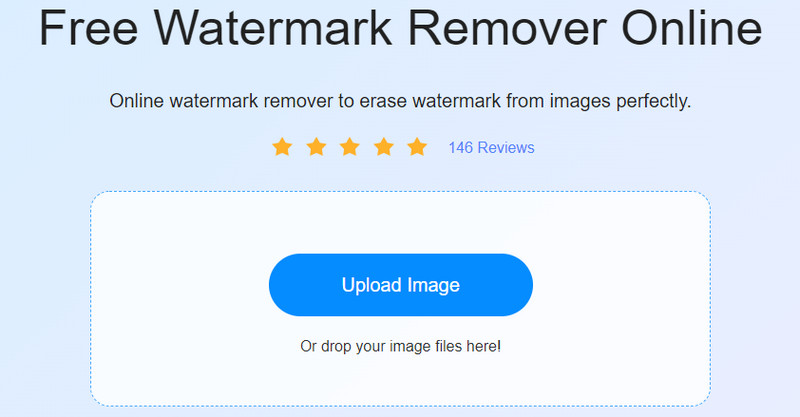
3단계. 워터마크 강조 표시 및 제거
이번에는 선택 도구를 선택하고 졸업 사진에서 제거하려는 워터마크를 강조 표시합니다. 스매쉬 없애다 메뉴에서 버튼을 눌러 워터마크를 제거합니다. 프로세스에서 약간의 잔여물이나 잔여물이 있는 경우 원하는 결과를 얻을 때까지 이 단계를 계속하십시오.
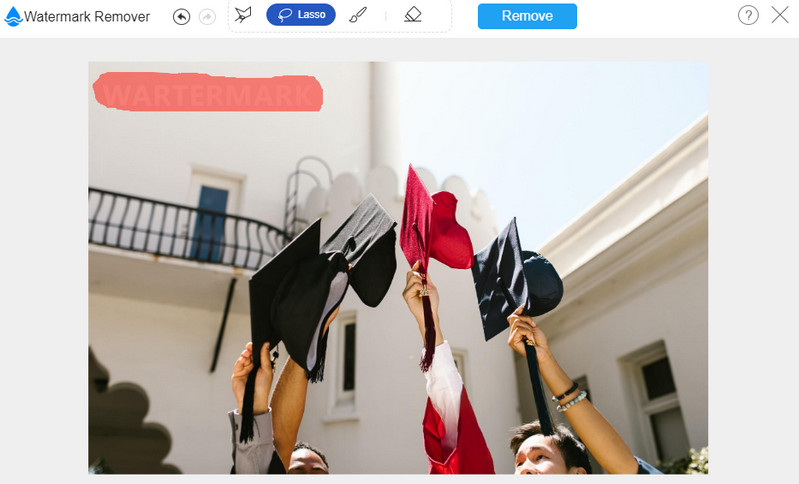
4단계. 편집한 사진 저장
사진의 결과가 마음에 들면 체크 표시를 하십시오. 저장 버튼을 누르고 파일 폴더를 선택하세요. 그러면 설정한 저장 경로에 사진이 자동으로 다운로드 됩니다.
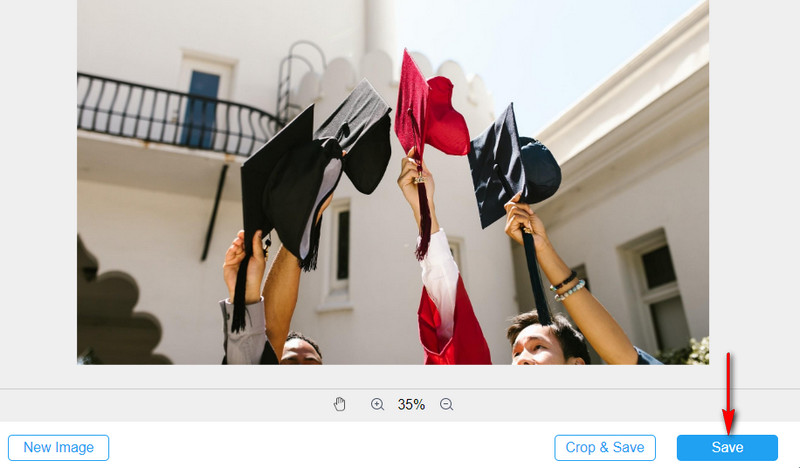
2부. 바탕 화면의 졸업 사진에서 워터마크를 제거하는 방법
Photoshop을 사용하여 졸업 사진의 워터마크를 제거할 수도 있습니다. 사진 문제를 해결하는 전문 도구가 함께 제공됩니다. 사진에서 사람, 개체, 로고, 워터마크, 자막 또는 원하지 않는 요소를 제거하는 데 도움이 될 수 있습니다. 이 프로그램은 더 많은 것을 제공합니다. 흐림 및 흐림 해제, 배경 혼합, 자르기 등을 수행할 수 있습니다. 이제 졸업 사진에서 워터마크를 제거하는 방법에 대한 간단한 자습서가 있습니다.
1 단계. 프로그램을 다운로드하여 컴퓨터에 설치합니다. 직후에 실행합니다.
2 단계. 이제 소프트웨어에 졸업 사진을 로드합니다. 이동 파일 > 열기, 대상 사진을 선택합니다.
3 단계. 왼쪽 도구 모음에서 빠른 선택 도구 또는 에스 그것을 선택합니다.
4 단계. 잡아 Alt 이번에는 키를 누르고 워터마크 근처에서 샘플을 채취합니다. 워터마크 위의 화살표를 드래그하여 복제된 영역을 적용합니다.
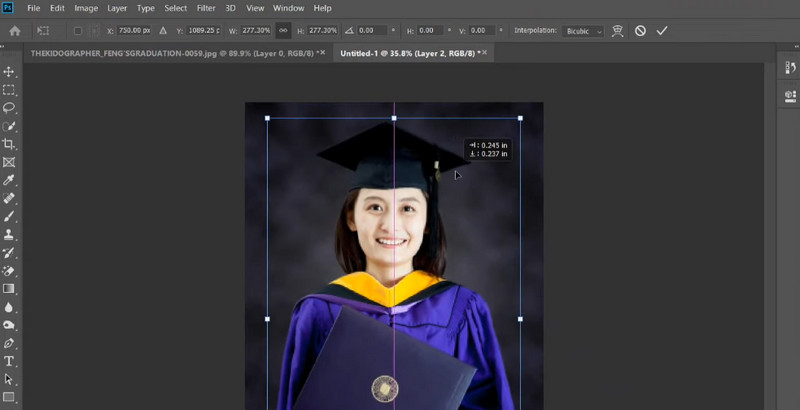
3 부분. 모바일에서 졸업 사진에서 워터마크를 제거하는 방법
iOS 및 Android 스마트폰과 같은 터치 지원 장치에서 작업하여 졸업 사진에서 워터마크를 삭제할 수도 있습니다. 권장 사항을 위해 사용을 고려해야 하는 가장 실용적인 도구 2가지를 제공했습니다.
1. 워터마크 제거 및 추가(Android용)
Android 기기를 사용 중이고 기기에서 워터마크를 제거하려면 워터마크 제거 및 추가를 사용할 수 있습니다. 이 도구에는 간단한 인터페이스가 있어 사진을 쉽게 처리할 수 있습니다. 이 외에도 이 프로그램을 사용하여 이미지나 사진에 워터마크를 추가할 수도 있습니다. 말할 것도 없이 워터마크에 애니메이션을 적용하여 개인화할 수 있습니다. 아래 단계에 따라 이 모바일 앱으로 졸업 사진에서 워터마크를 제거할 수 있습니다.
1 단계. 휴대전화에서 Google Play 스토어로 이동하여 앱을 설치합니다. 나중에 프로그램을 엽니다.
2 단계. 기본 인터페이스에서 이미지 선택 뒤이어 워터마크 제거 선택권.
3 단계. 이제 휴대폰 갤러리에서 졸업 사진을 선택합니다. 완료되면 인터페이스에 선택 도구가 나타납니다.
4 단계. 워터마크 위에 선택 상자를 놓고 저장 버튼을 클릭하십시오. 프로세스가 완료될 때까지 기다리십시오.
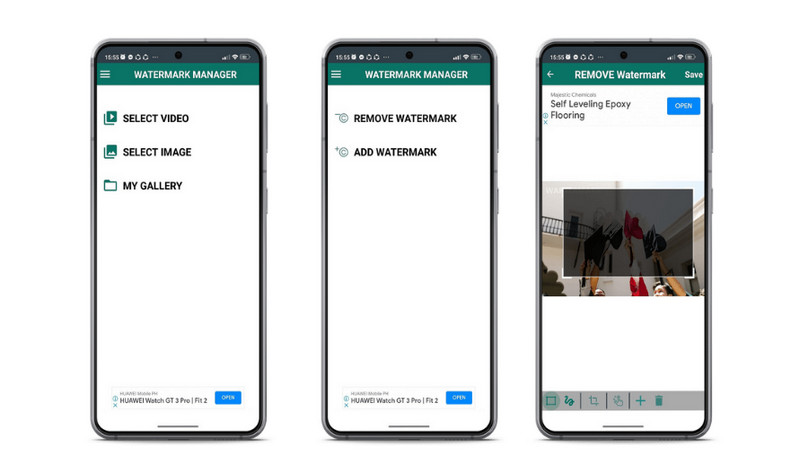
2. 사진 개체 지우개 및 리무버(iOS용)
Photo Objects Eraser & Remover는 졸업 사진에서 워터마크를 제거하는 데 도움이 되는 또 다른 도구인 Photo Objects Eraser & Remover입니다. 단색 배경이 있는 워터마크와 잘 작동합니다. 따라서 워터마크를 삭제한 후에는 흔적이 표시되지 않습니다. 그 외에도 이 도구를 사용하여 사진의 일부 영역을 흐리게 할 수도 있습니다. 이 도구의 작동 방식을 이해하려면 아래의 쉬운 가이드를 따르세요.
1 단계. 앱 스토어에서 다운로드하여 이 모바일 프로그램을 설치하십시오.
2 단계. 도구를 실행하면 소프트웨어에 로드된 휴대폰 갤러리가 표시됩니다.
3 단계. 편집하려는 졸업 사진을 선택하고 누릅니다. 삭제 하단 메뉴에서.
4 단계. 그런 다음 워터 마크를 강조 표시하면 자동으로 사라집니다.
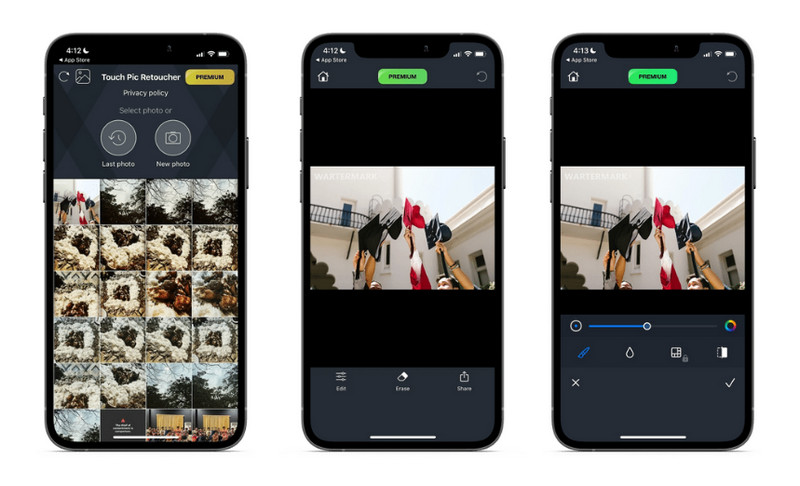
4부. 워터마크 제거제 비교 차트
이제 가장 적합한 것을 선택하는 데 도움이 되는 비교 차트가 있습니다.
- 도구
- 무료 워터마크 제거 온라인
- 포토샵
- 워터마크 제거 및 추가
- 사진 개체 지우개 및 리무버
| AI 워터마크 방식 지원 | 직관적이고 신선한 인터페이스 | 여러 워터마크 선택 도구 | 일괄 처리 지원 |
5부. 졸업 워터마크 제거제에 대한 FAQ
사진에서 타일 워터마크를 제거할 수 있습니까?
예. 사진에서 워터마크를 선택하고 제거하는 데 시간이 걸릴 수 있습니다. 반면에 위에서 설명한 모든 프로그램을 사용할 수 있습니다.
워터마크 제거가 불법인가요?
워터마크 제거는 개인적인 용도로 사용하는 한 불법이 아닙니다. 그러나 상업적으로 사용하는 경우 불법으로 간주될 수 있습니다.
졸업 사진 편집에 가장 좋은 도구는 무엇입니까?
Photoshop 및 Lightroom과 같은 모든 사진 편집기를 사용할 수 있습니다. 사진 편집기에 필요한 기능이 있으면 이를 사용하여 사진을 편집할 수 있습니다.
결론
할 수 있는 다양한 방법이 있습니다 졸업 사진에서 워터마크를 제거합니다. 그러나 이들 모두가 효율적인 결과를 제공하는 것은 아닙니다. 따라서 우리는 가장 실용적이고 효율적인 도구를 모았습니다. 간단하고 쉬운 방법이 무엇이든 튜토리얼을 따르십시오.


